Estos son algunos consejos y trucos para finalizar, exportar y cargar un proyecto de película o video de 90 minutos o más.
Imagen de portada por Gorodenkoff.
Para los cineastas, puede que no haya un momento dorado más emocionante y estresante que terminar la edición de su largometraje y finalmente exportarlo para compartirlo con el mundo. Sin embargo, a diferencia de la mayoría de los cortometrajes comerciales, corporativos y comerciales, un largometraje (90 minutos o más) requiere escenarios diferentes y apuestas más altas.
Como puede imaginar, la exportación de largometrajes puede llevar mucho, mucho tiempo. Y cuando te enfrentas al reloj para poner un proyecto en línea o enviarlo a un festival, si lo haces mal, perderás horas y horas intentándolo de nuevo. Entonces, para calmar sus nervios, veamos algunas prácticas recomendadas para exportar un largometraje en Adobe Premiere Pro.
Trabajo Secuencia por Secuencia
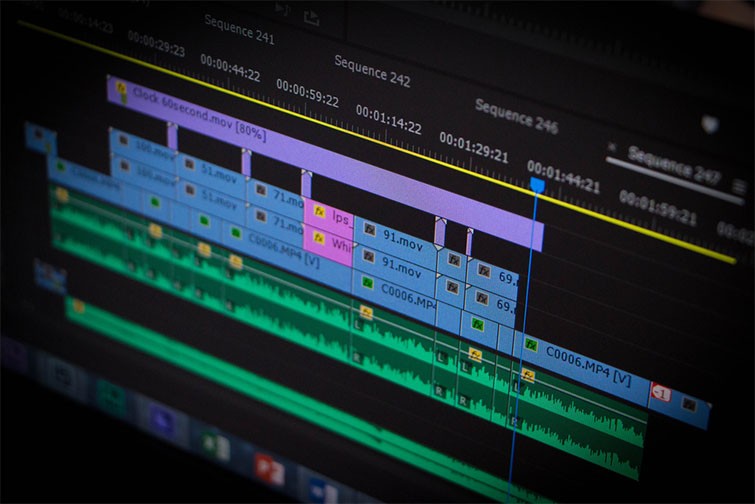
Cuando se abordan proyectos importantes con muchas secciones y archivos, generalmente es mejor dividir y conquistar. Si conoce bien su función, debería poder trabajar la película escena por escena solo con los archivos de esas tomas. Idealmente, puedes encontrar formas de organizar y tal vez incluso hacer ediciones rápidas en el set durante la producción o inmediatamente después. Trabajar secuencia por secuencia lo ayudará a eliminar la grasa a medida que limpia cada sección lo más posible.
Establece tu línea de tiempo final

Una vez que hayas editado tus diferentes secuencias a tu gusto, asegúrate de que cada secuencia sea lo más básica posible. Elimine todo el metraje sobrante, las ediciones, los efectos innecesarios, etc. Su último paso debe ser crear su línea de tiempo maestra, donde puede incorporar cada una de sus secciones. Puede intentar agruparlos en lotes, pero probablemente desee optimizar el color, el sonido y otras variables al final.
Revisar Audio Mix and Color

Como se mencionó anteriormente, una vez que haya creado su línea de tiempo final, aquí es donde hará sus mezclas y colores finales. Incluso si ha hecho ambas cosas antes o durante todo el proceso, es probable que desee revisarlas para garantizar la coherencia de principio a fin.
Estos son algunos buenos recursos para hacer barridos finales de audio y color:
- El mejor software de corrección de color y complementos para editores de video
- Edición de audio:mezcla de voz y música en Premiere Pro
- Comprensión de LUTS en la gradación de color
- 5 consejos rápidos:mezcla de audio para proyectos de cine y video
- Los fundamentos de la gradación de color con curvas
Conozca sus formatos de proyección

Idealmente, tendrá una idea de dónde y cómo le gustaría proyectar su función. Ya sea en la pantalla grande en un festival de cine o en línea para comunidades como Vimeo o YouTube, deberá tomar algunas decisiones sobre su exportación en función del destino de su película. Esto también es importante para tomar decisiones sobre el tiempo, los estilos y la duración de la apertura y el cierre, y otros aspectos diversos.
Configuración de exportación de longitud de función

Para una proyección reciente en un festival de cine (sobre la que puede leer aquí), tuve que seguir algunos procedimientos de exportación específicos para que nuestra película estuviera lista para su proyección en la pantalla grande del festival. Puede encontrar otras configuraciones de exportación recomendadas en línea (como aquí), pero aquí hay algunas para considerar.
- Apple ProRes 422
- 1080p
- 23,98
- PCM lineal de audio
- Estéreo (izquierda, derecha) 2 canales
- 48.000 kHz
- tamaño de muestra de 24 bits
- Little Endian
Considere el paquete de cine digital (DCP)

Mejor aún, si está exportando con la esperanza de proyectar su película en Sundance, SXSW o cualquier otro festival importante (o tener una presentación cinematográfica por derecho propio), debería considerar crear su película como un paquete de cine digital exportado ( DPC). Aquí tiene dos opciones para crear su película como DCP:puede leer mucho más al respecto aquí.
1) Puede intentar formatear y exportar DCP usted mismo, y hay toneladas de tutoriales en línea que puede seguir. Pero tenga cuidado:el proceso es complicado y, a menos que tenga acceso a un proyector de cine para verificar su función, es posible que no sepa si funcionó o no.
2) Puede pagar un servicio para formatear su función como DCP. Esta no es la opción más económica, pero si calcula el tiempo que le llevará descubrir el proceso por sí mismo, puede ser un mejor uso de su tiempo y recursos.
Usar Adobe Media Encoder
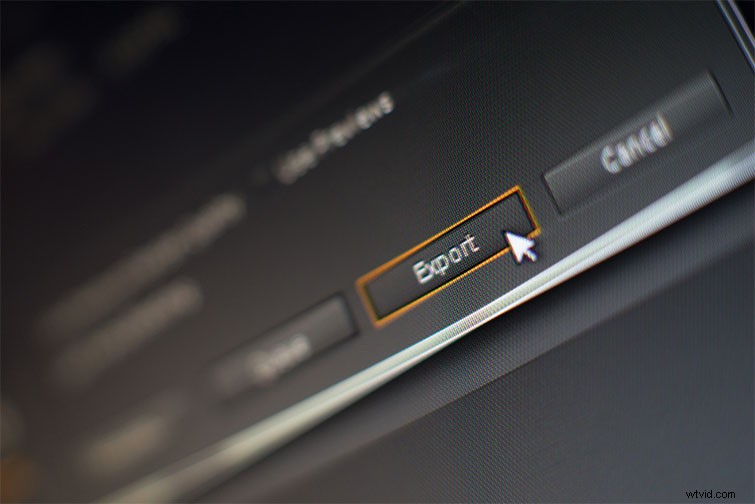
Para aquellos que no están familiarizados con todas las aplicaciones creativas en la nube de Adobe, Media Encoder es una poderosa aplicación de asistencia para la exportación que probablemente debería usar para todas las exportaciones de Premiere Pro. (Media Encoder es especialmente útil para exportar proyectos más largos de forma segura). Estos son algunos recursos excelentes para comenzar a usar Media Encoder.
- Tres gemas ocultas en Adobe Media Encoder
- Tutorial en video:Exportación de audio multicanal en Premiere Pro
- Codificación por lotes con Adobe Media Encoder
Opciones físicas y de carga

Finalmente, una vez que su función se haya exportado y esté lista para transferirse, debe tener algunas opciones sobre cómo obtener una copia física para una proyección, o su copia digital en línea. Para la mayoría de los servicios de transmisión como Vimeo y Youtube, deberá crear cuentas profesionales para cargar contenido de larga duración, lo que también abre la puerta a una transmisión y análisis de mejor calidad.
Para transferir largometrajes, según el tamaño de su película digital, puede considerar los servicios de transferencia en línea como WeTransfer, Dropbox e incluso Vimeo. Sin embargo, si necesita presentar una copia impresa, tendrá que profundizar en la grabación de un DVD (aquí hay un gran artículo) o invertir en un disco duro portátil para la transferencia.
Si desea obtener más consejos y trucos cinematográficos, consulte algunos de estos artículos.
- Cómo crear ajustes preestablecidos de exportación en Premiere Pro
- Todo lo que necesita saber sobre la exportación de video
- Cómo exportar videos correctamente para YouTube
